Google Photos là nơi người dùng có thể lưu trữ ảnh và video yêu thích của mình để dễ dàng chia sẻ với mọi người. Sau khi lưu ảnh ở đây, bạn có thể tải ảnh đó về điện thoại hoặc máy tính hoặc chuyển ảnh sang tài khoản khác. Vậy cách tải ảnh từ Google Photos về điện thoại Android, iPhone như thế nào và cần lưu ý gì khi tải hình ảnh từ Google Photos? Hãy cùng Sforum tìm hiểu trong bài viết dưới đây nhé.
Lợi ích khi tải ảnh từ Google Photos
Sau một thời gian lưu trữ ảnh trên Photos của Google, bạn có thể tải ảnh về máy tính hoặc điện thoại. Việc này sẽ mang đến cho bạn nhiều lợi ích như:
Lưu và bảo vệ ảnh: Cách tải ảnh từ Google Photos về điện thoại, máy tính sẽ giúp bạn bảo vệ hình ảnh ngoài dịch vụ đám mây. Đây là biện pháp để bạn không bị mất ảnh khi không thể truy cập vào tài khoản Google. Hoặc trường hợp bạn muốn chuyển sang dịch vụ lưu trữ khác.
Quản lý ảnh: Sau khi tải hình ảnh từ Google Photos về điện thoại, bạn có thể dễ dàng quản lý và sắp xếp theo thư mục hoặc album tùy ý.
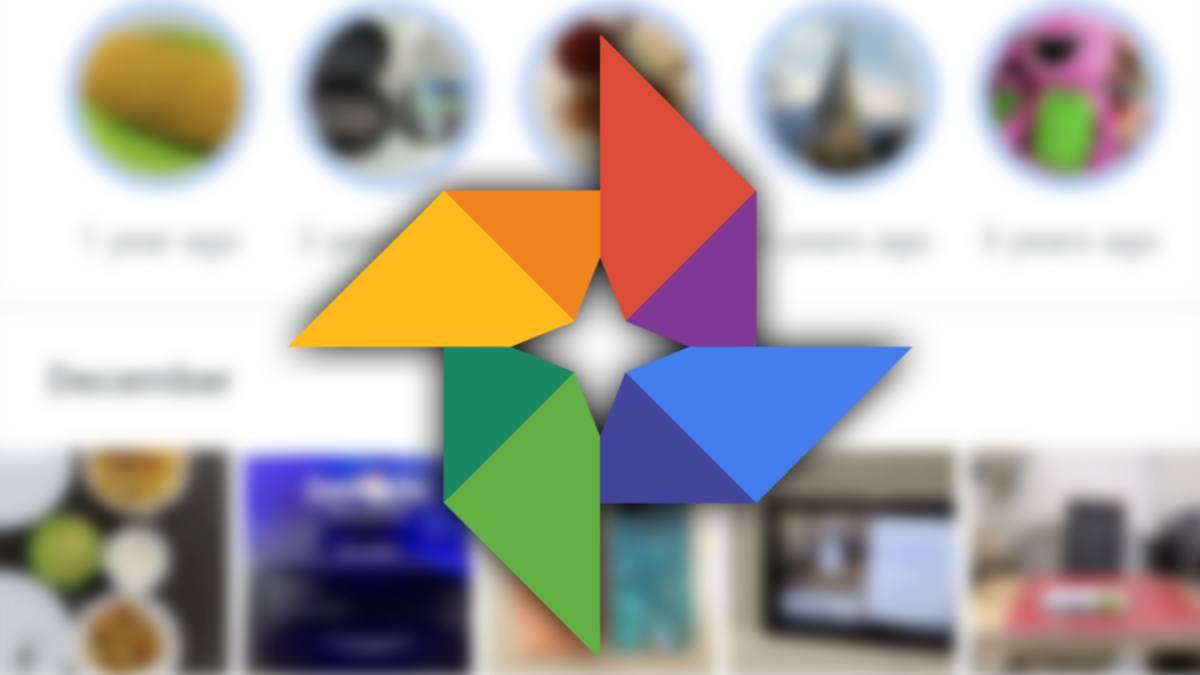
Tiết kiệm dung lượng: Google Photos thường hạn chế dung lượng lưu trữ cho phép. Vậy nên tải ảnh về thư viện di động hoặc máy tính giúp tiết kiệm không gian lưu trữ cho các hình ảnh mới.
Truy cập ảnh offline: Để truy cập vào Google Photos, bạn cần kết nối internet. Cách tải ảnh từ Google Photos về điện thoại sẽ giúp bạn có thể truy cập xem hình ảnh mà không cần kết nối mạng.
Chỉnh sửa và chia sẻ dễ dàng: Khi ảnh đã được tải về, bạn có thể dễ dàng sử dụng các ứng dụng chỉnh sửa ảnh. Đồng thời, chia sẻ ảnh trên các nền tảng xã hội hoặc qua email.
Hướng dẫn cách tải nhiều ảnh từ Google Photos về điện thoại
Với các lợi ích như đã đề cập, bạn nên biết cách tải ảnh trên Google Photos về điện thoại Android, iPhone. Hãy theo dõi hướng dẫn chi tiết sau đây nếu bạn chưa từng thực hiện tải ảnh nhé.
Tải ảnh từ Google Photos về điện thoại iPhone
Với điện thoại iOS, người dùng có thể tải cùng lúc nhiều ảnh hoặc video từ Photos của Google về máy. Hãy thực hiện theo các bước đơn giản sau đây:
Bước 1: Truy cập vào ứng dụng Photos trên điện thoại của mình. Sau đó, tìm và chọn những hình ảnh muốn tải về máy.
Bước 2: Hãy nhấn chọn nút “Chia sẻ” nằm trên thanh công cụ phía trên. Nhấn chọn “Chia sẻ với” để tiếp tục cách tải ảnh từ Google Photos về điện thoại iPhone.

Bước 3: Sau khi chọn Chia sẻ với, bạn tiếp tục chọn vào “Mở trong”. Sau đó chọn Lưu hình ảnh/video. Hình ảnh/video đã chọn sẽ được lưu về bộ sưu tập của điện thoại. Bạn có thể truy cập vào đó để kiểm tra.
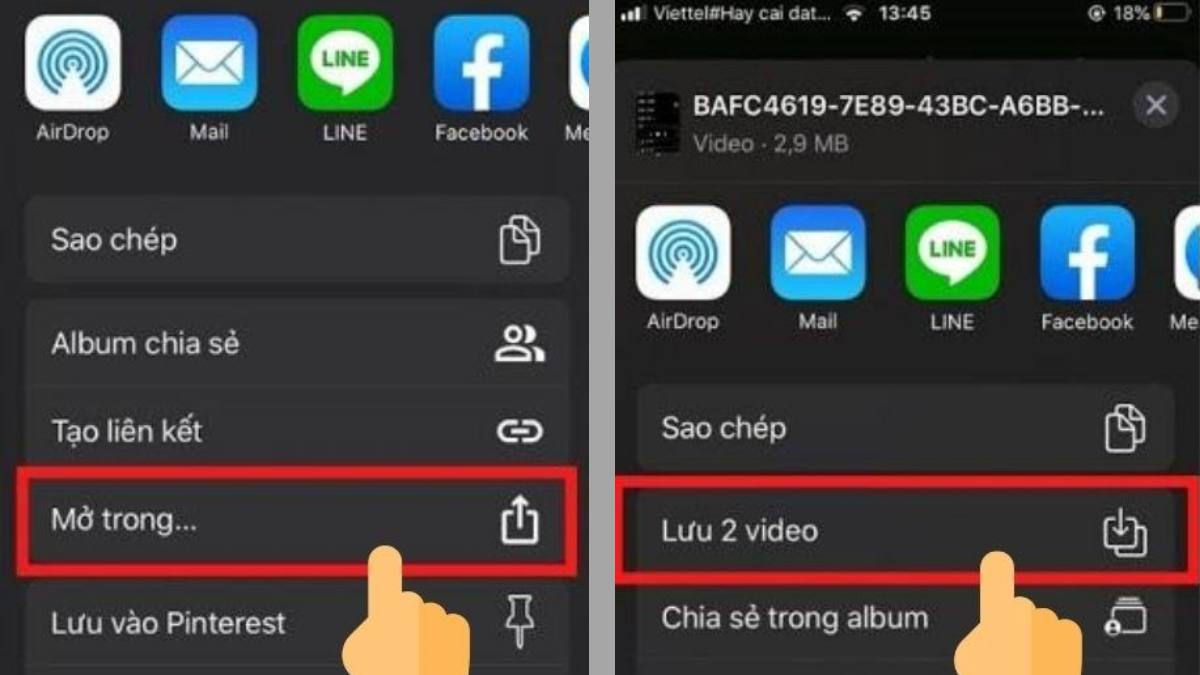
Cách tải ảnh từ Google Photos về điện thoại Android
Tương tự tải hình ảnh trên iPhone, bạn cũng có thể dễ dàng thực hiện cách tải ảnh từ Google Photos về điện thoại Android. Tuy nhiên, bạn sẽ không thể tải nhiều ảnh cùng lúc. Vì vậy, bạn nên chọn một ứng dụng để chia sẻ ảnh sang. Sau đó tải ảnh từ ứng dụng đó về máy (ví dụ chọn Zalo). Cách làm như sau:
Bước 1: Truy cập vào Google Photos, tìm và chọn tất cả ảnh cần tải về máy. Chọn vào nút “Chia sẻ”. Sau đó, tiêp tục chọn “Hiện thêm” và nhấp vào ứng dụng “Zalo”.

Bước 2: Chọn “Cloud của tôi” hoặc bất cứ liên hệ nào mà bạn có thể gửi ảnh sang để tải về rồi nhấn nút Gửi. Sau khi ảnh được gửi xong, hãy nhấn vào biểu tượng “3 chấm” ở bên cạnh. Sau đó, chọn “Lưu ảnh, video”.
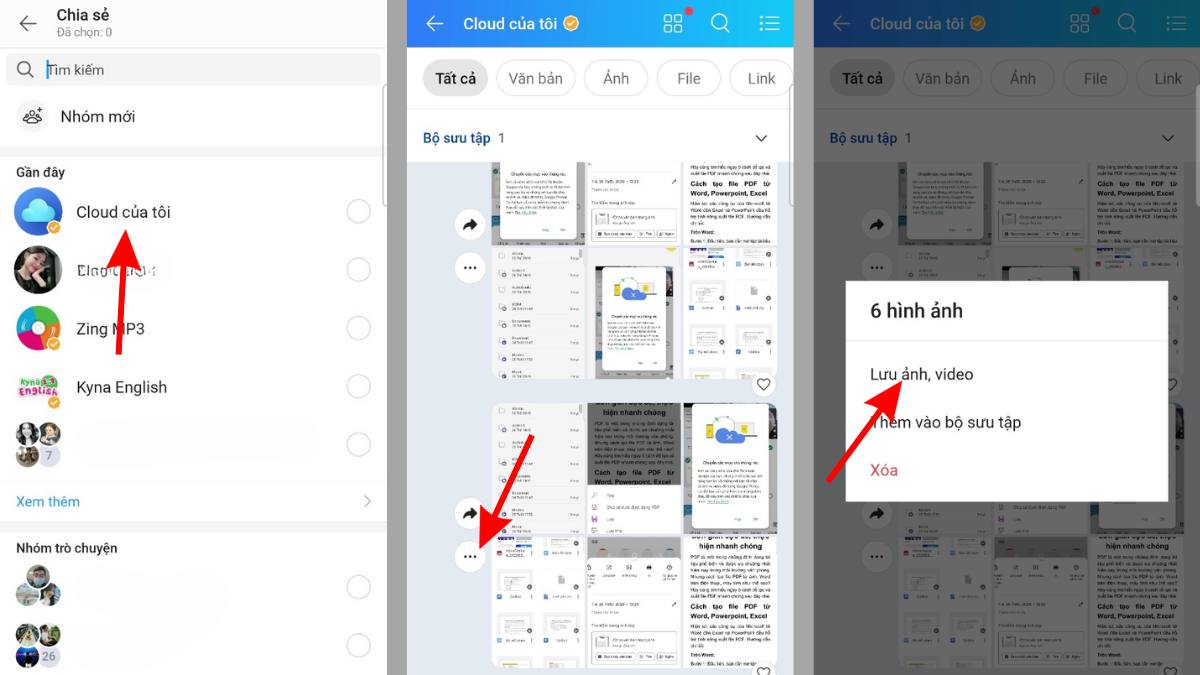
Bước 3: Khi được hỏi có lưu toàn bộ ảnh về máy hay không, hãy chọn “Có”. Sau đó thì bạn sẽ thấy thông báo Toàn bộ ảnh và video đã được lưu. Cuối cùng, vào bộ sưu tập hình ảnh để kiểm tra sau khi kết thúc cách tải ảnh từ Google Photos về điện thoại Android.

Cách tải ảnh từ Google Photos về máy tính
So với cách tải ảnh từ Google Photos về điện thoại iPhone, Android thì thì việc tải hình ảnh về máy tính đơn giản và nhanh chóng hơn. Hướng dẫn chi tiết như sau:
Bước 1: Truy cập vào Google Photos trên máy tính. Chọn vào mục “Ảnh” và chọn tất cả hình ảnh bạn muốn tải về.
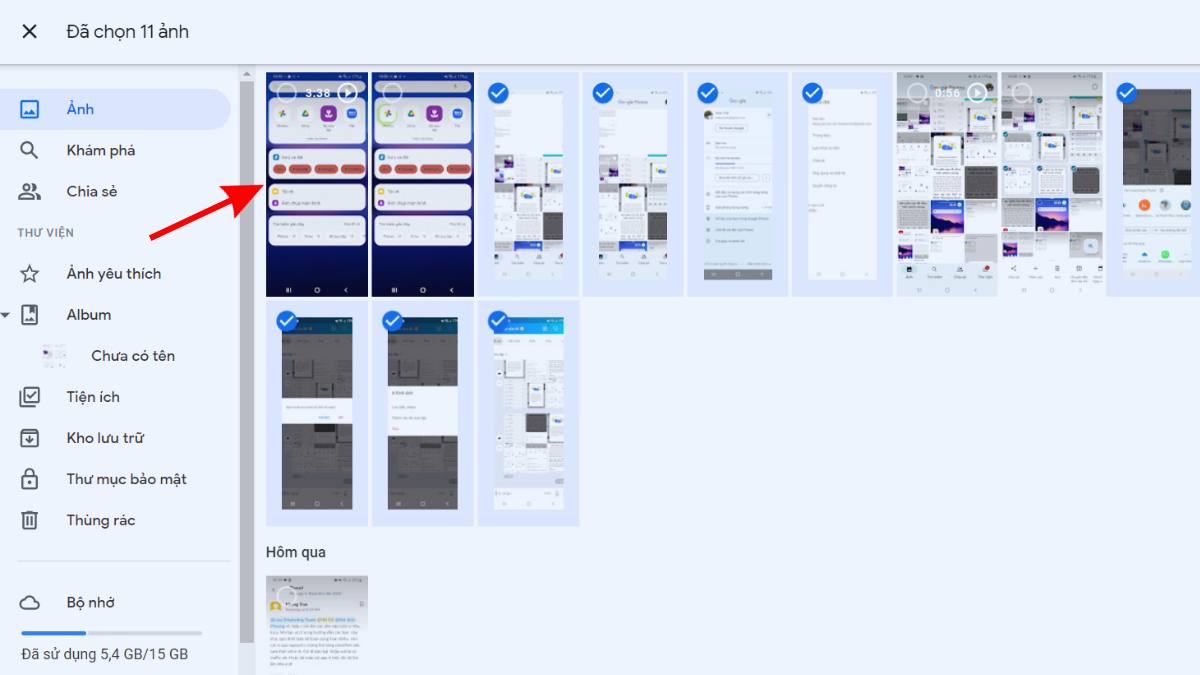
Bước 2: Nhấn vào dấu 3 chấm ở góc màn hình.

Bước 3: Chọn “Tải xuống” là xong. Như vậy, tương tự với cách tải ảnh từ Google Photos về điện thoại iPhone, Android, việc tải hình ảnh về máy tính cũng rất đơn giản.
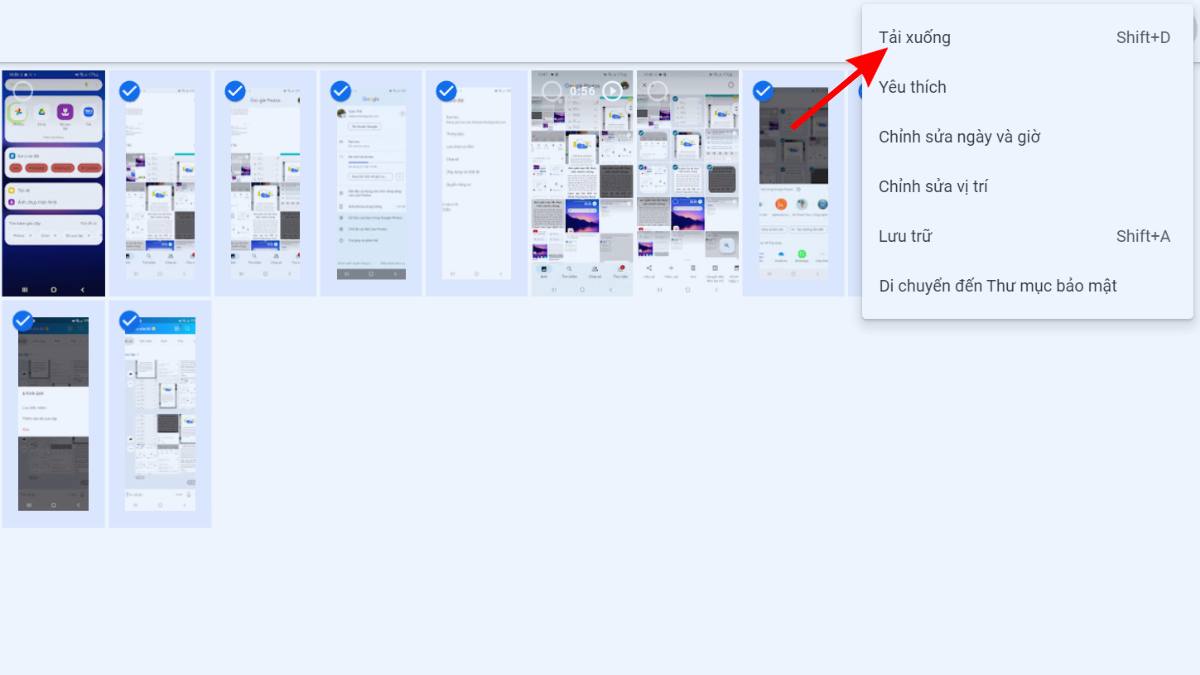
Chuyển ảnh từ Google Photos sang tài khoản khác
Trong trường hợp bạn muốn chia sẻ hình ảnh trên Google Photos sang một tài khoản khác hoặc chia sẻ cho bạn bè, hãy theo dõi hướng dẫn cách tải ảnh từ Google Photos về điện thoại sau:
Bước 1: Vào Google Photos trên điện thoại. Nhấn vào biểu tượng Avatar trên cùng. Sau đó, chọn “Chế độ cài đặt của Photos”.

Bước 2: Chọn “Chia sẻ”, sau đó chọn tiếp vào “Chia sẻ với người thân”. Đồng thời, chọn thời điểm và số lượng ảnh muốn chia sẻ.

Bước 3: Nhấn “chọn người thân” rồi nhập địa chỉ Email của tài khoản thứ hai. Cuối cùng nhấn “Xác nhận” để tiếp tục cách tải ảnh từ Google Photos về điện thoại và chuyển sang tài khoản khác.
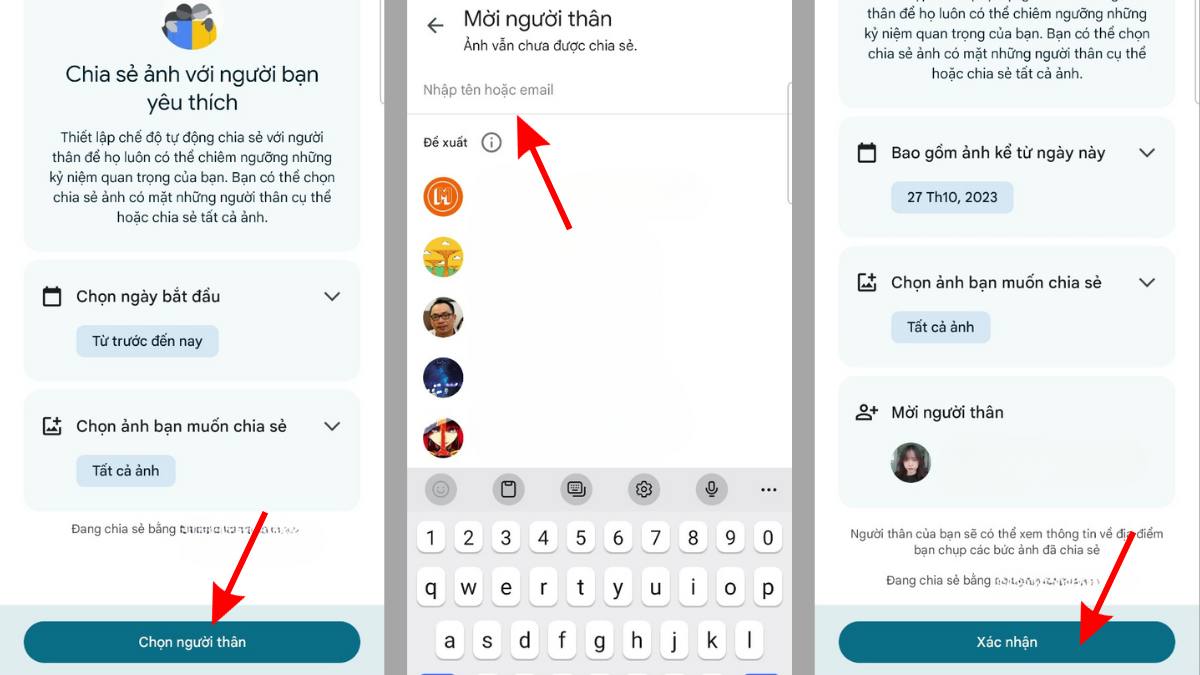
Bước 4: Truy cập vào Email của tài khoản thứ hai để xem lời mời. Nhấn chọn “Xem lời mời” thì Google sẽ tự động chuyển sang Google Photos. Sau đó, trên tài khoản Google Photos thứ hai, chọn “Chấp nhận” là hoàn tất chuyển ảnh.
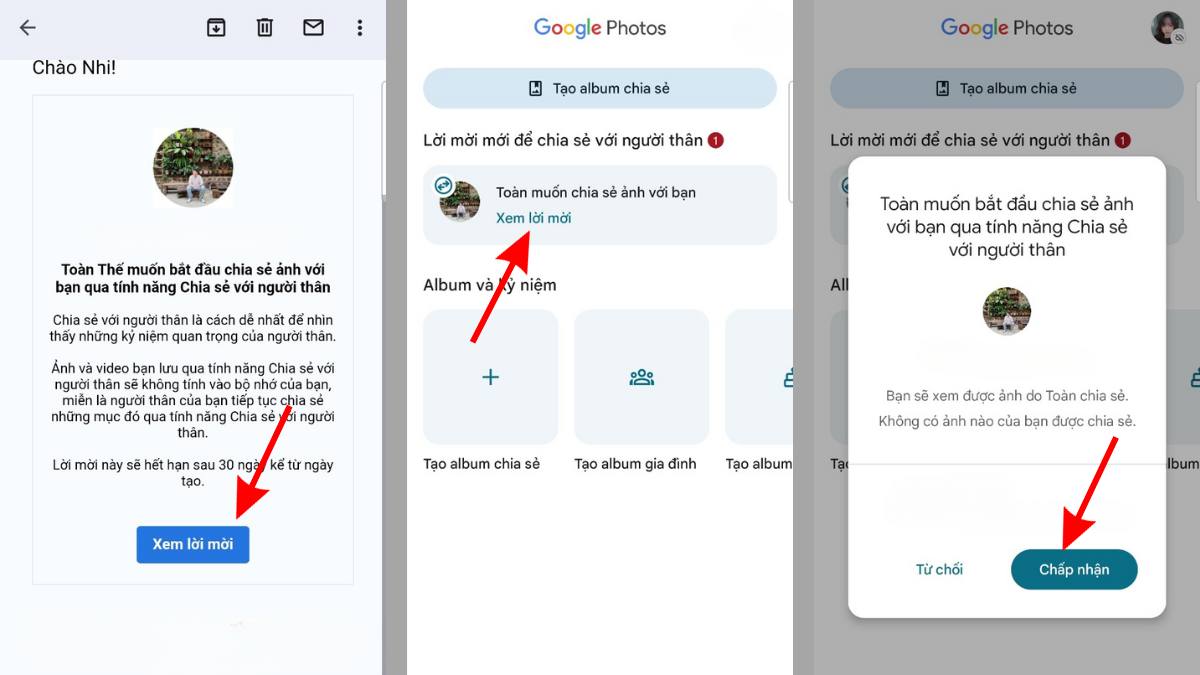
Lưu ý về cách tải ảnh từ Google Photos trên điện thoại
Cách tải hình ảnh trên Google Photos về điện thoại hay máy tính được thực hiện rất đơn giản, nhanh chóng. Tuy nhiên, để quá trình diễn ra suôn sẻ, bạn nên chú ý đến một số điều sau:
- Kiểm tra và đảm bảo bạn có đủ dung lượng lưu trữ trên thiết bị để lưu trữ ảnh.
- Sau khi bạn đã chọn tải ảnh về, hãy vào thư viện để kiểm tra xem ảnh có tải về thành công hay không.
- Trong quá trình tải ảnh về, bạn cần đảm bảo kết nối internet ổn định để tránh gián đoạn.
- Nếu đã tải ảnh về máy tính hoặc điện thoại và muốn giảm dung lượng lưu trữ trên Google Photos, bạn có thể xóa các ảnh đó khỏi tài khoản Photos của mình.

Như vậy, trên đây là hướng dẫn cách tải ảnh từ Google Photos về điện thoại Android, iPhone, máy tính chi tiết và một số lưu ý khi tải hình ảnh từ Google Photos. Hãy làm theo hướng dẫn để tải và chia sẻ ảnh nhanh chóng nhé. Đừng quên tiếp tục theo dõi Sforum để cập nhật thêm nhiều thông tin hữu ích.
- Xem thêm bài viết chuyên mục: Google
